xx-net科学上网教程
- 官网
https://github.com/XX-net/XX-Net
- 使用说明
https://github.com/XX-net/XX-Net/wiki/%E4%B8%AD%E6%96%87%E6%96%87%E6%A1%A3
着重说明
官网上有完整的使用说明以及可能的issue和处理方式,所以只要你仔细查看官方说明一定可以实现自由上网。但为什么我还要写这篇教程,一是很多朋友按官网教程实施下来后没有成功,原因是google有变更或者个人不够细心。二是记录下实现过程,希望帮到有需要的人。
有问题或通过改文章解决问题的朋友欢迎加入作者的qq群(934022738)或邮件(eicool110@outlook.com)联系作者,大家可以互相交流。
机器环境
- Win10企业版,x64操作系统更新到最新
- Chrome最新版,75.0.3770.142(正式版本)
下载安装xx-net
- 地址
https://github.com/XX-net/XX-Net/blob/master/code/default/download.md
下载稳定版
- 解压安装
重命名去掉版本号
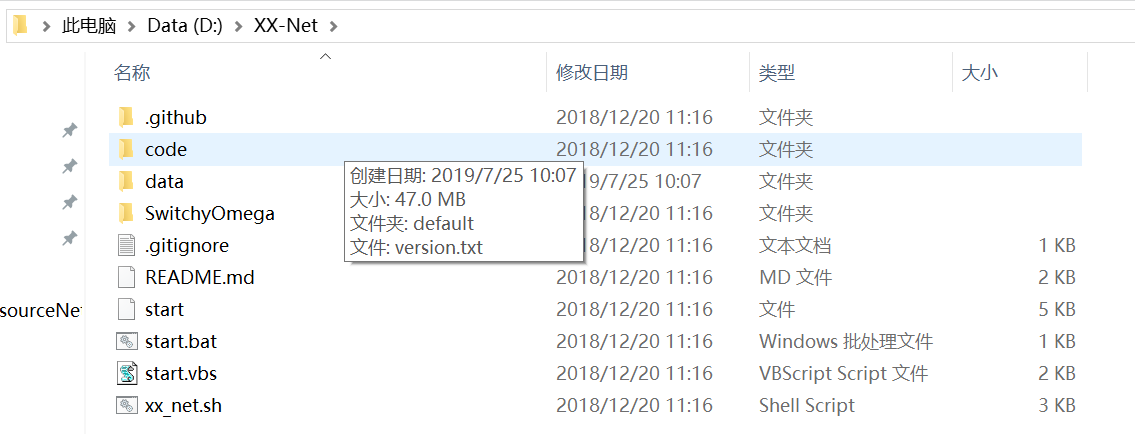
双击start.vbs,同意添加证书。
设置取消全局PAC智能代理
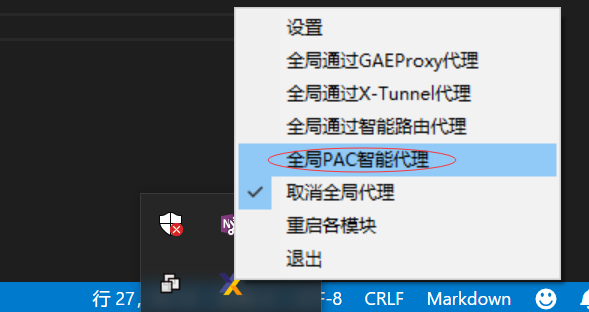
这时候访问http://localhost:8085就能访问xxnet的配置页面了
- 开启状态检测
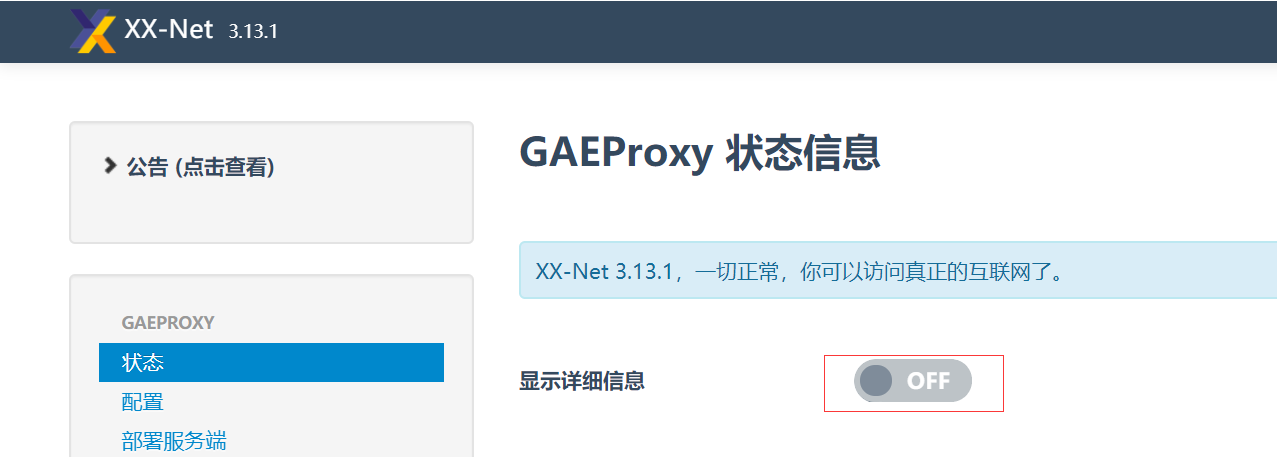
会显示有问题的配置,截图是已经配置好了的
启用IPV6
- 按官方操作即可,第一种方式通常是ok的
https://github.com/XX-net/XX-Net/wiki/IPv6-Win10
IPv6设置好后稍等片刻会稳定很多,开始可能ping时丢包100%,注意IPv6连接测试时一定要用IE。
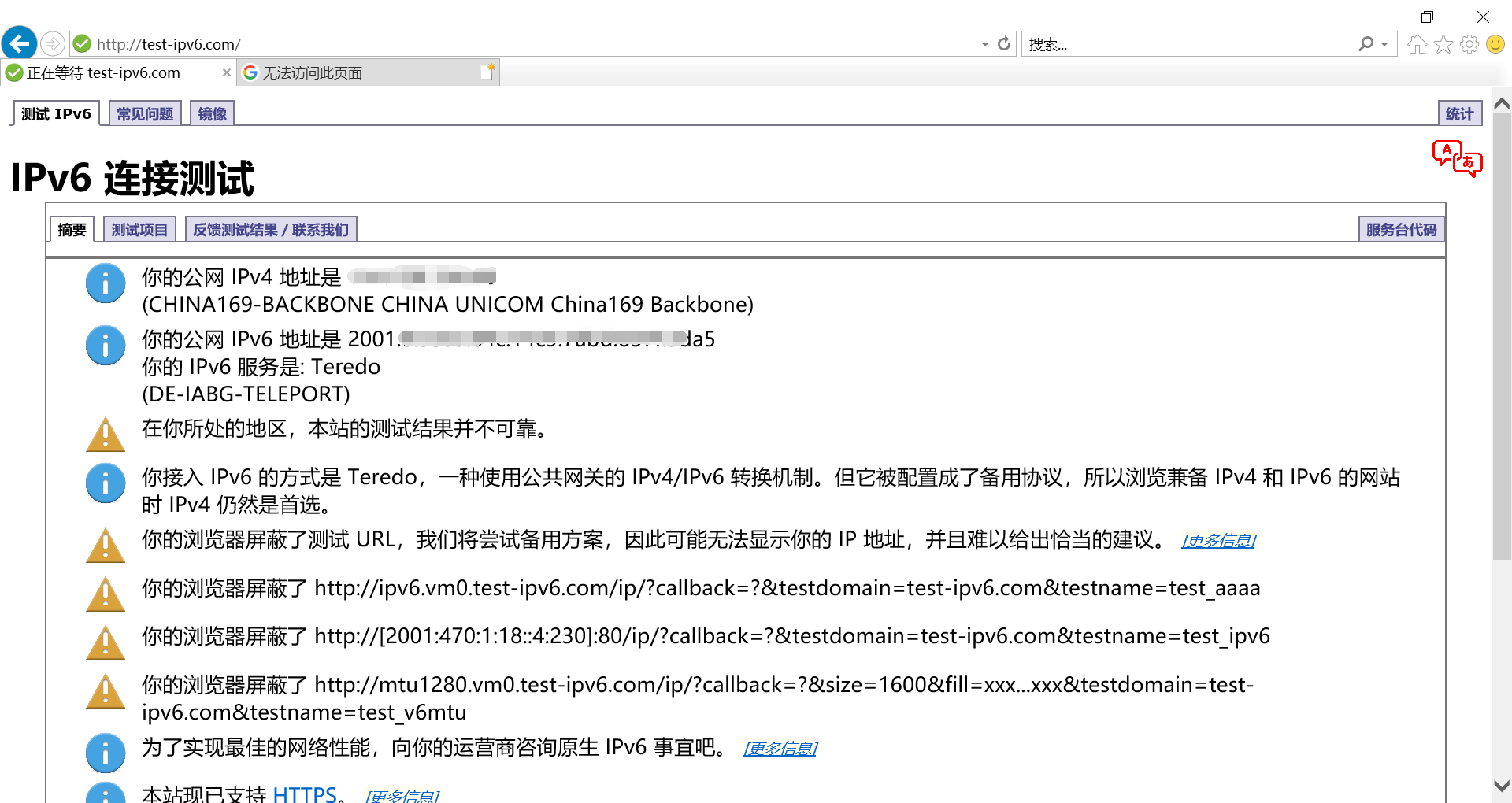
如图测试结果是成功的。我第一种方式失败,采用第二种。
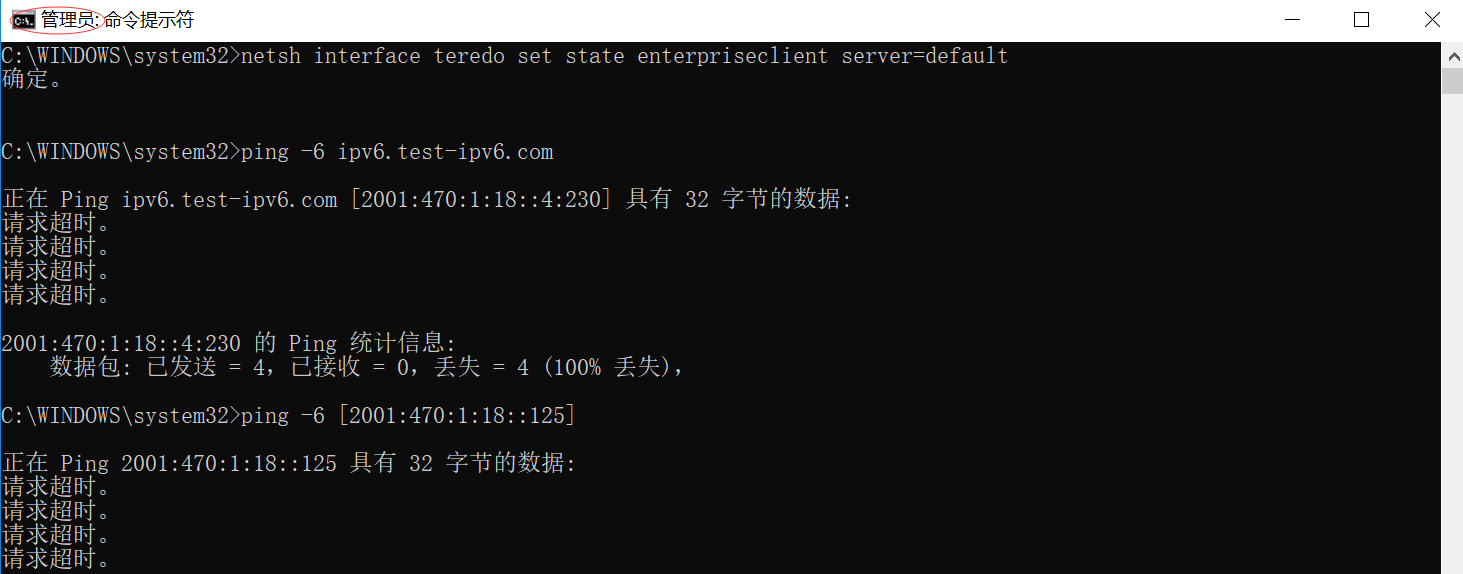
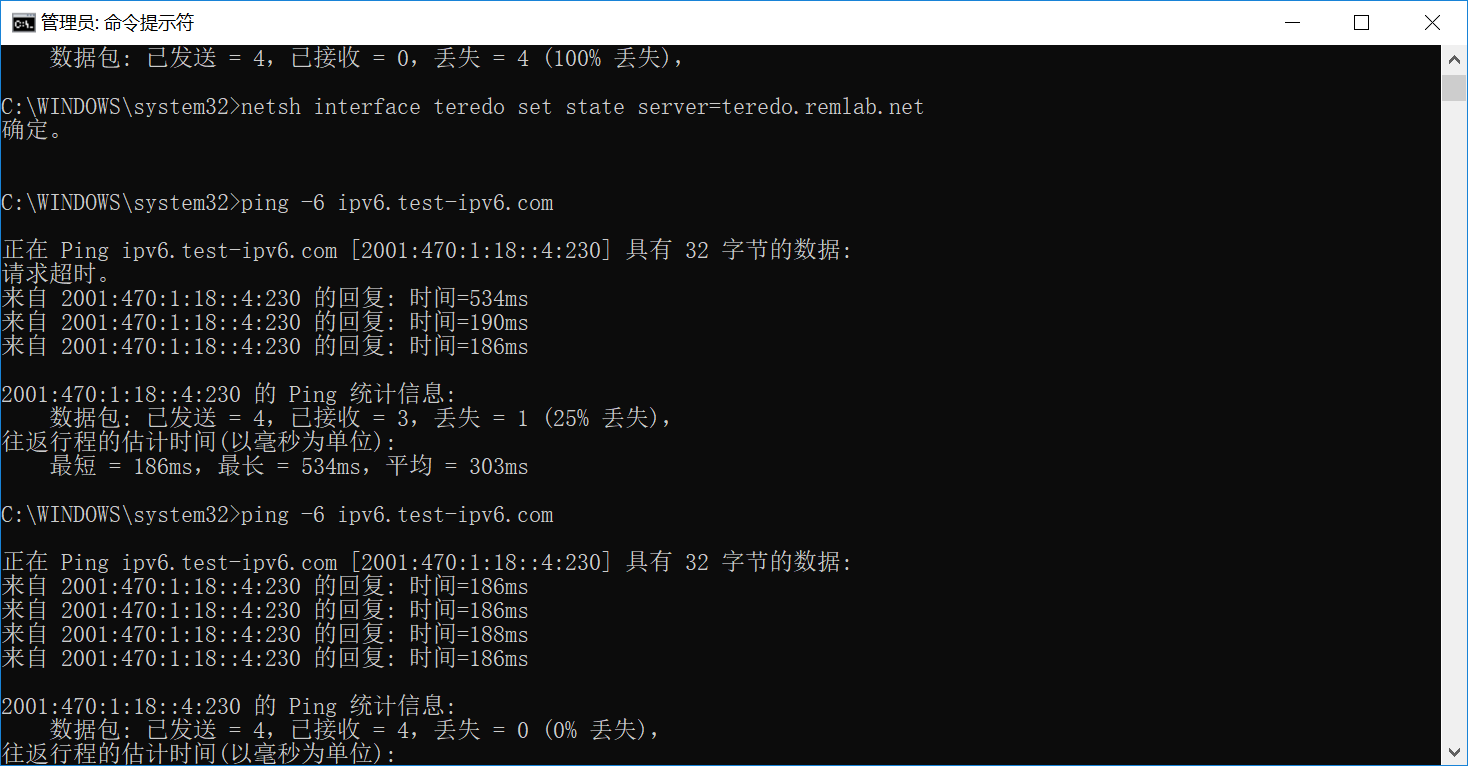
配置好IPv6后应该是能正常出国了。
下面补充SwitchyOmega扩展和APPID如何配置
chrome安装扩展
该扩展是在非全局模式下chrome依然能出国的梯子。
- 官方操作
https://github.com/XX-net/XX-Net/wiki/%E4%BD%BF%E7%94%A8Chrome%E6%B5%8F%E8%A7%88%E5%99%A8
按照官方操作添加SwitchyOmega扩展,chrome提示无法识别扩展包,安装失败。
不要慌,到google app store中在线安装扩展,大家应该会疑惑了,现在梯子还没弄好呢怎么去google app store,是的要进谷歌商店也需要梯子,联系作者可分享一个免费的傻瓜梯子,不稳定,但解决小问题也能发挥关键作用,希望大家手动安装扩展都能成功避免烦恼。
- 扩展安装完后需要按官方说明导入官方提供的备份
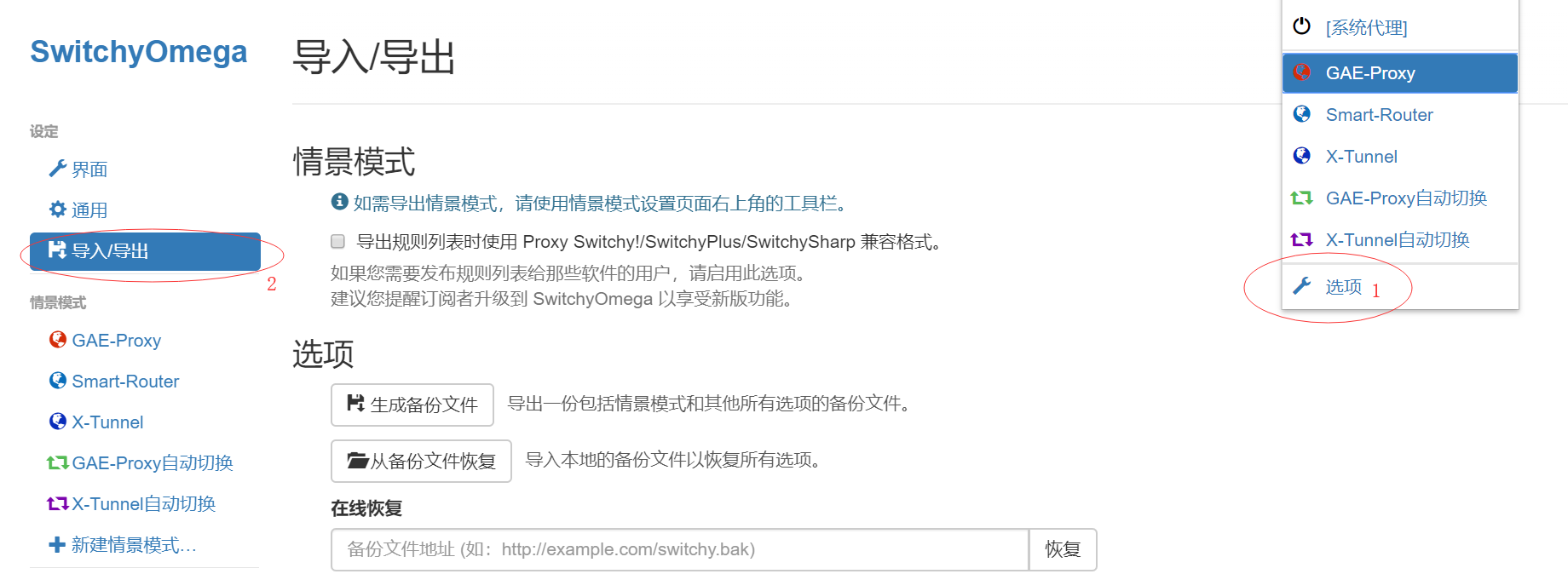
由于我已经导入过一次,所以导入按钮成了 [从备份文件恢复]
进行到这相信你已经可以自由上网了,只是检测xxnet状态显示你正使用公共 AppID
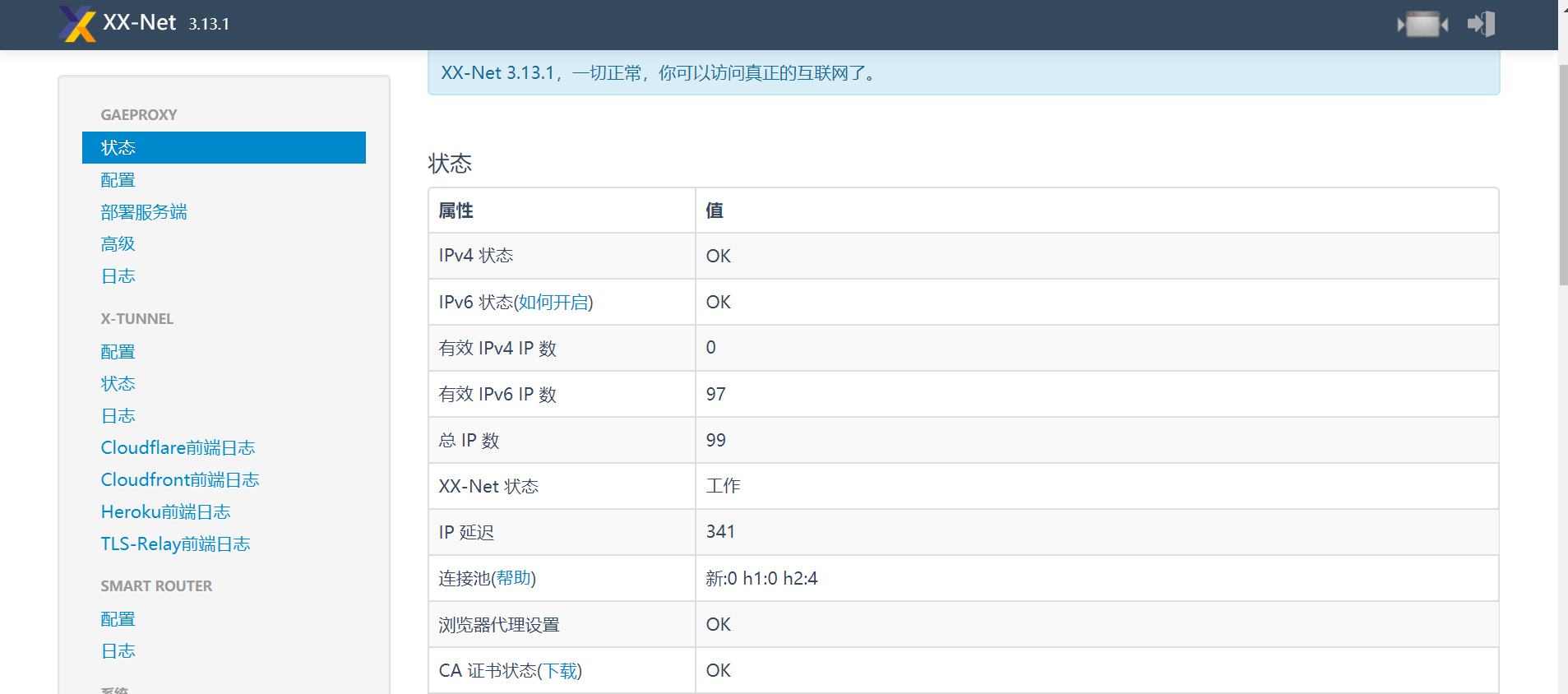

使用公共AppID有流量限制,不可以下载,因为google限制每个AppID24小时内10G流量。
配置个人APPID
- 官方操作
https://github.com/XX-net/XX-Net/wiki/how-to-create-my-appids
这个地方google进行了更改造成官方操作有一点不一样,不要被迷惑。
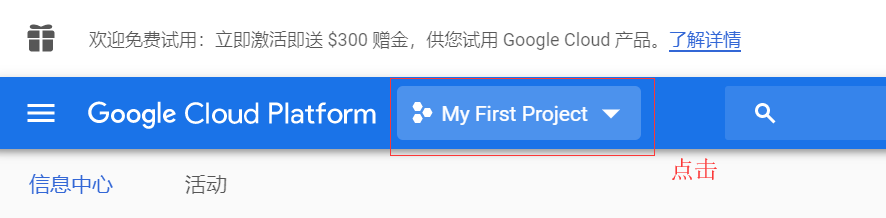

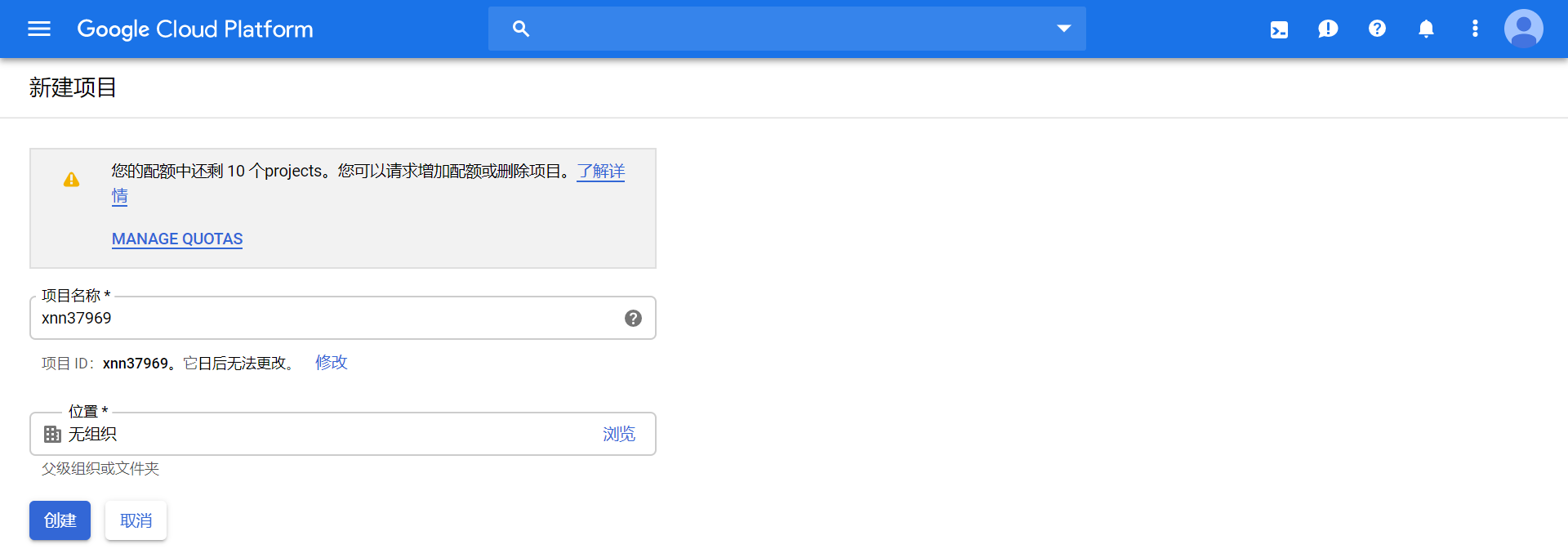
创建项目后google提示部署需要激活..,忽略即可,当然也可以填写个人信息进行激活。
- 部署AppID
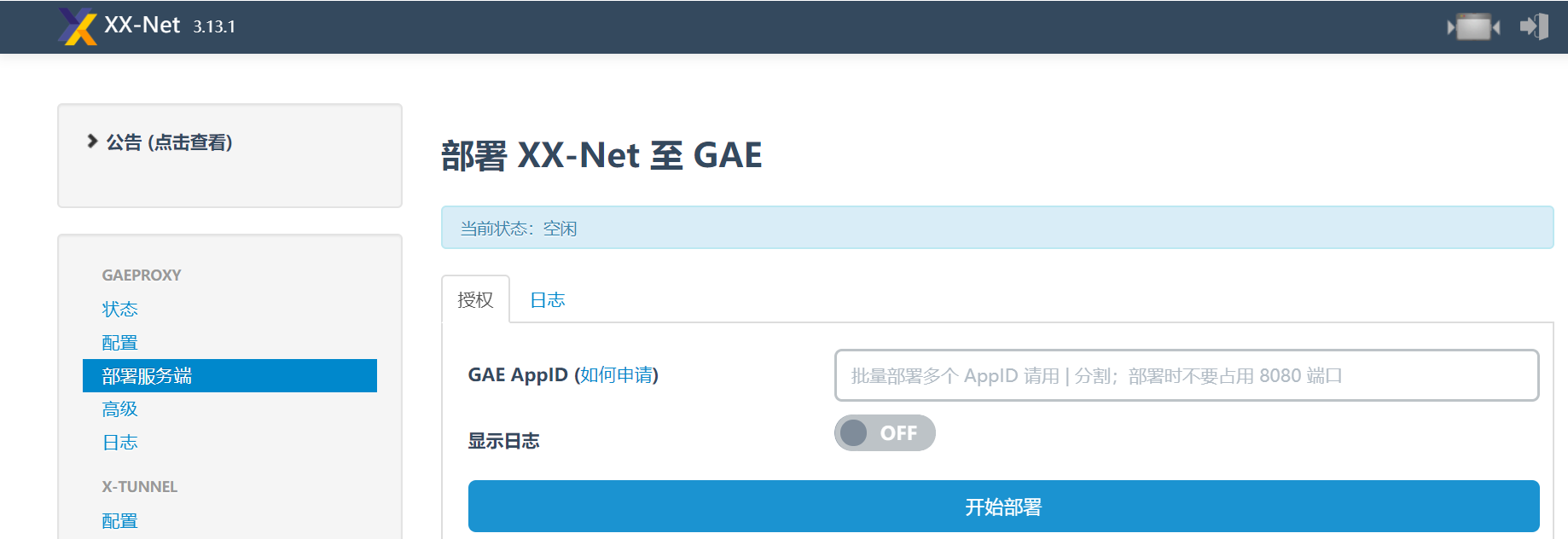
登录google账号授权
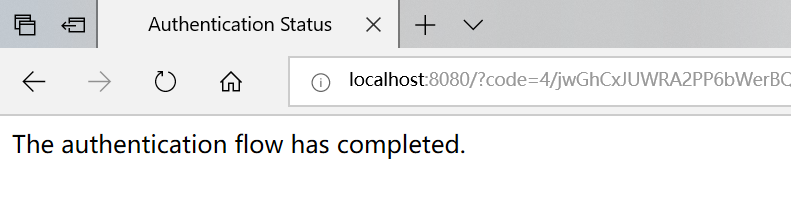
配置
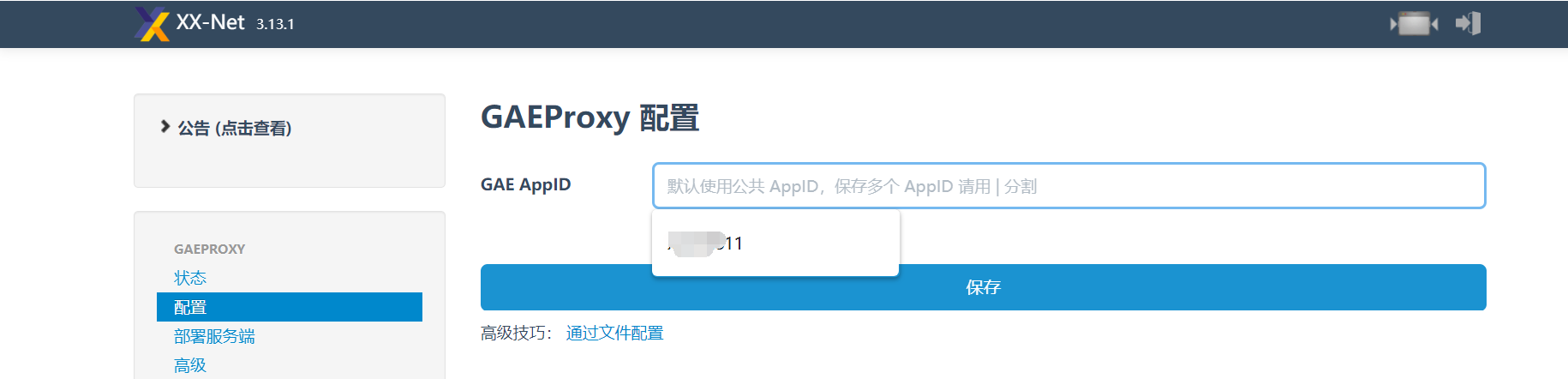
- AppID捐赠
https://github.com/XX-net/XX-Net/wiki/DonateAppid
希望大家踊跃捐赠,壮大公共项目,帮助更多的人。每个手机号可以注册3个google账号,每个Google账号可以创建12个项目。
使用
- 开启
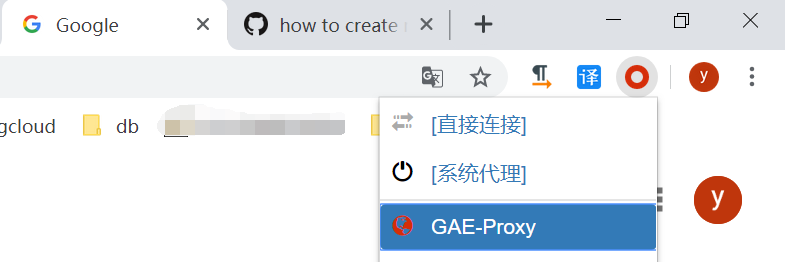
- 关闭
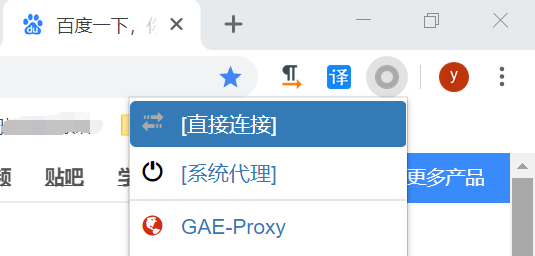
关于开关截图里面的其它几个选项大家可以自行发掘其中的区别,使用多了就会有所发现的,O(∩_∩)O
- 最后附一张成功出国的图片
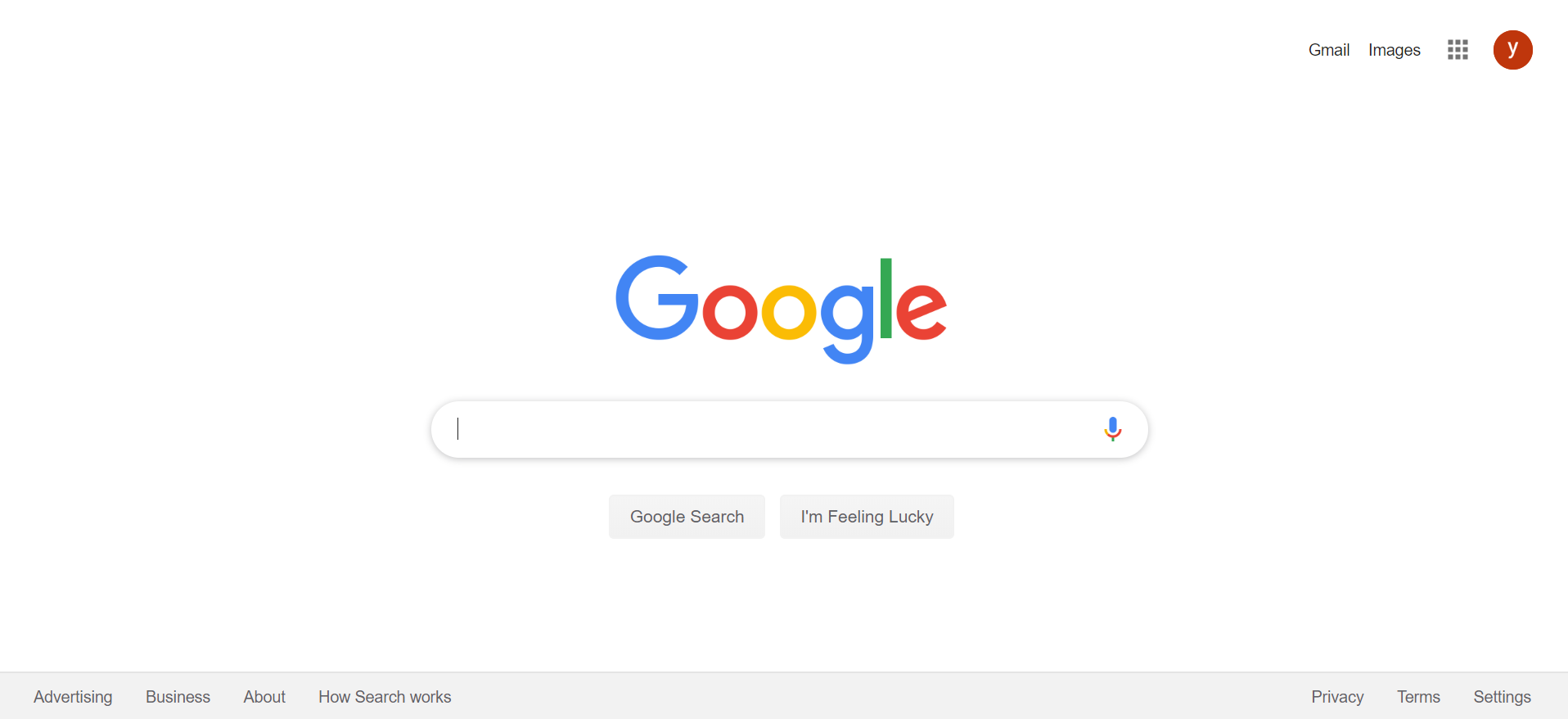
-- Jiay 2019/7/24 23:03
欢迎来访
- 有问题欢迎留言或加交流qq:825121848
- 转载请注明出处
- 请小编喝茶~
